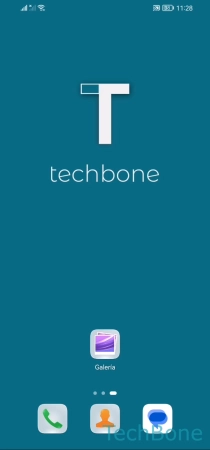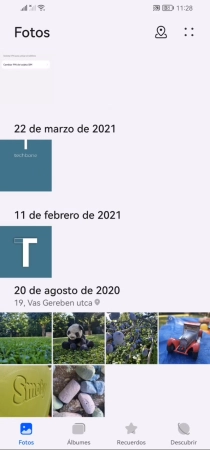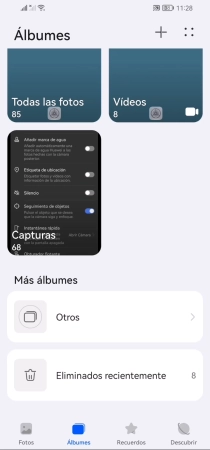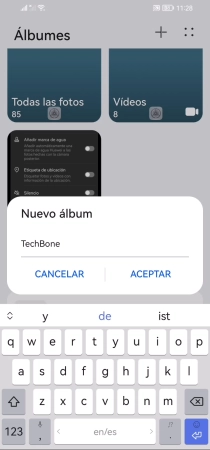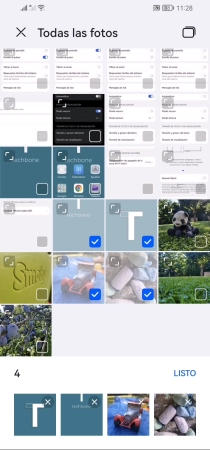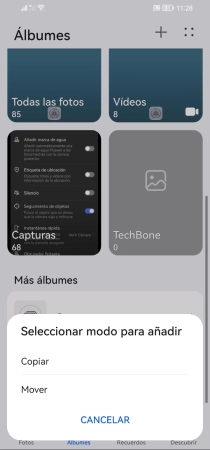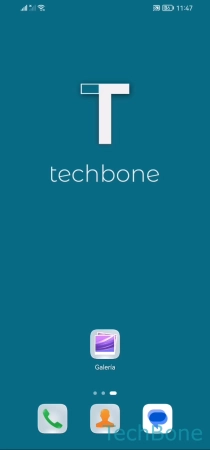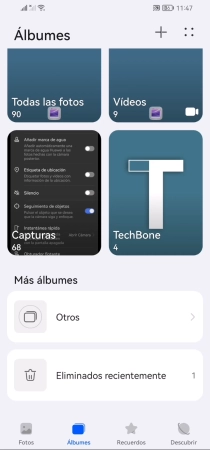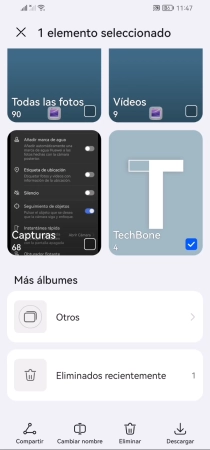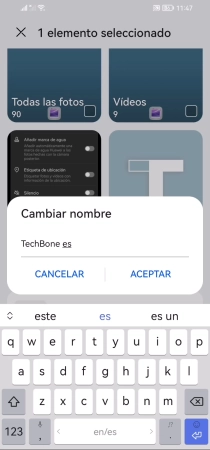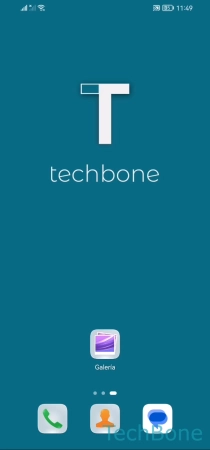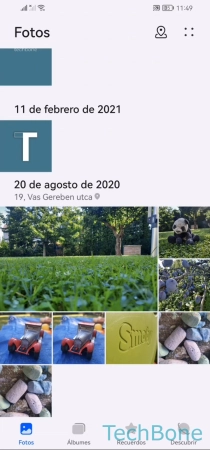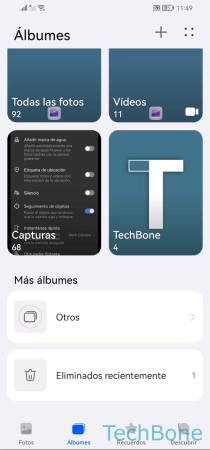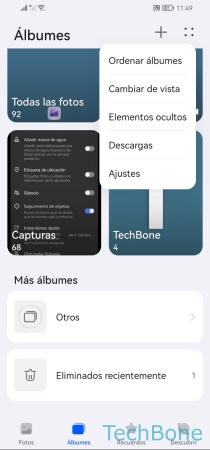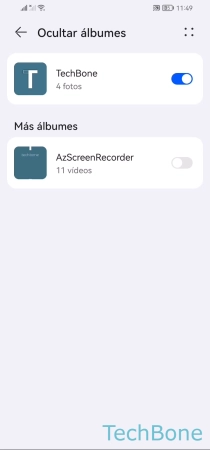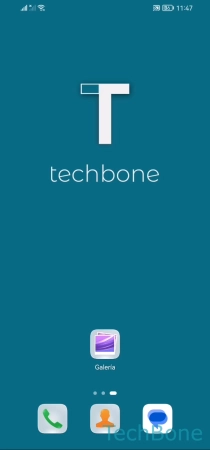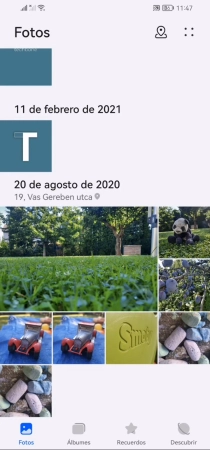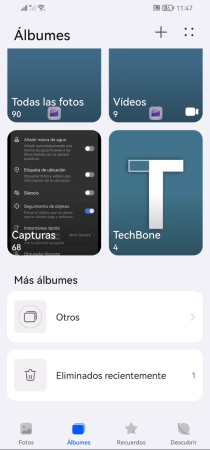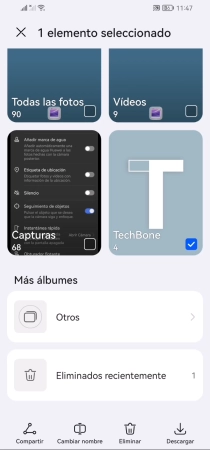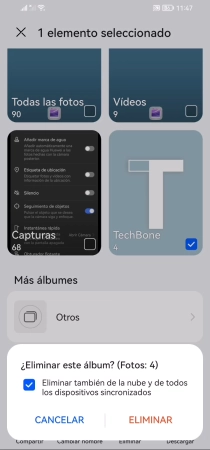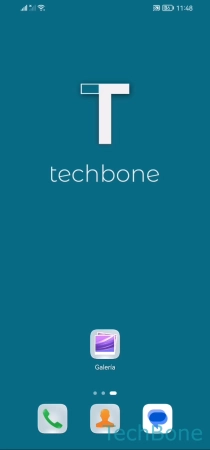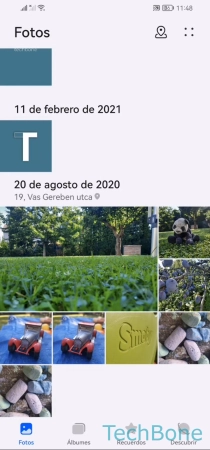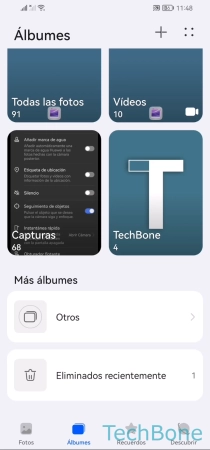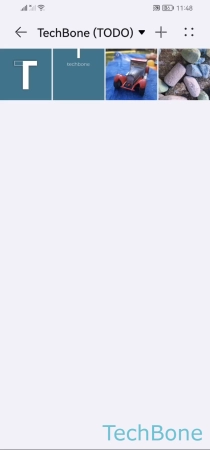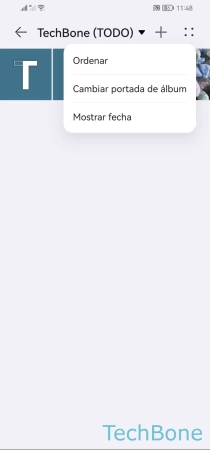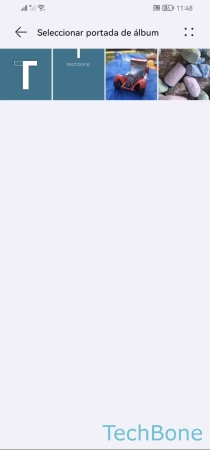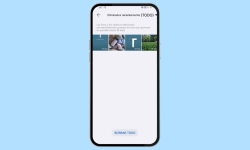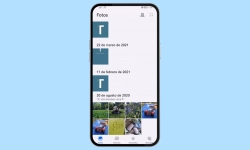Huawei - Gestionar los Álbumes en la Galería
La galería ofrece una gestión sencilla de álbumes para agrupar las fotos y los vídeos.
Escrito por Denny Krull · Última actualización el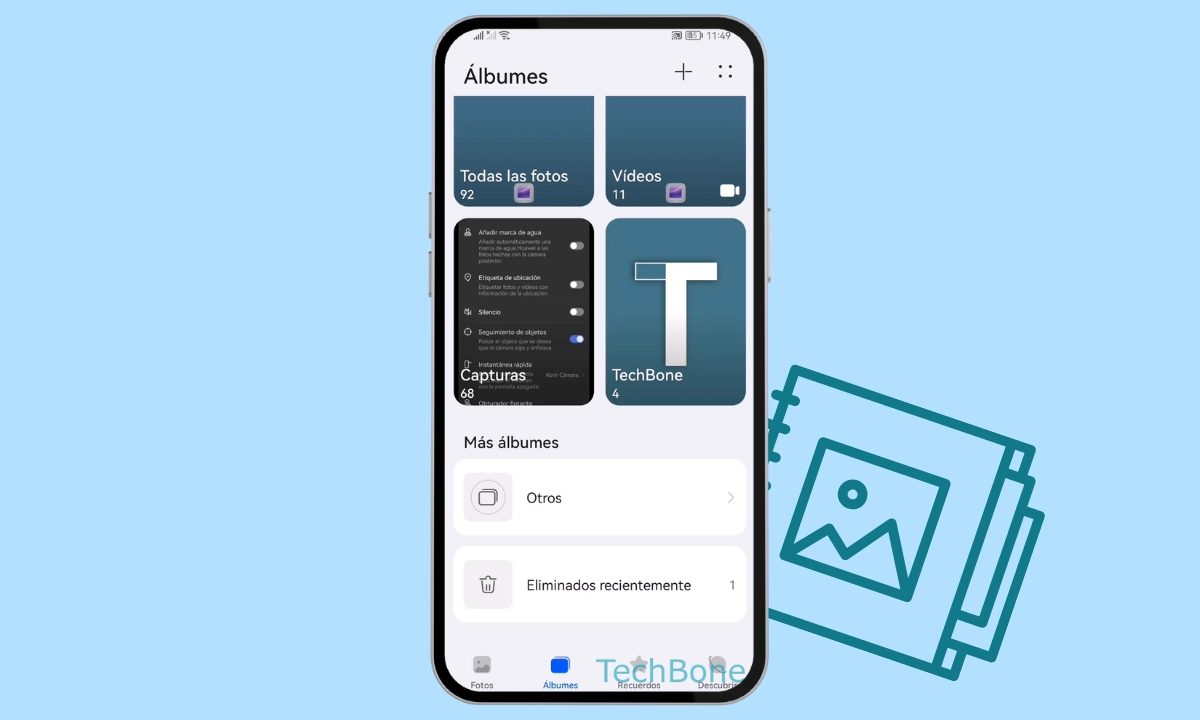
Además de la vista general de todos los archivos de fotos y vídeos, la galería en el móvil Huawei ofrece un área para gestionar álbumes. A continuación mostramos cómo crear nuevos álbumes para las fotos/vídeos y gestionarlos.
Además de los álbumes predefinidos como "Cámara", "Vídeos" o "Capturas", se puede crear propios álbumes para mantener el orden en la galería. Así, el usuario puede agrupar las fotos y vídeos en diferentes álbumes en cualquier momento y, por ejemplo, crear álbumes para "Vacaciones en Italia", "Graduación" o "Nochevieja 2023". Al crear un álbum se le puede asignar un nombre de hasta 50 caracteres y se puede seleccionar directamente las fotos/vídeos que se quiere mover o copiar al álbum.
Crear
Para mantener el orden en la aplicación de galería en el móvil Huawei y proporcionar un acceso rápido a las fotos o vídeos, se puede crear diferentes álbumes y mover las fotos que se quiera a ellos. Para tenerlo todo ordenado, se puede nombrar el nuevo álbum, por ejemplo, para mantener las fotos de las últimas vacaciones juntos y separados de los demás archivos de foto/vídeo.
Dependiendo de las propias necesidades, el usuario puede decidir si mover o copiar las fotos/vídeos al nuevo álbum.
Nota: Independientemente de si se mueve o copia las fotos/vídeos en un álbum, seguirán apareciendo en la vista general de la galería.
Renombrar
Al crear álbumes personales en la galería, se establece directamente un nombre para cada álbum, pero éste puede cambiarse posteriormente en cualquier momento en el dispositivo móvil Huawei.
Nota: No se puede usar caracteres especiales al cambiar el nombre del álbum.
Mostrar/Ocultar
Para proteger la privacidad, también se puede ocultar los álbumes creados en la galería. Esto impide el acceso directo y habría que desbloquearlo de nuevo para mostrarlo en la vista general de álbumes. Lamentablemente, ocultar álbumes sólo funciona con los álbumes propios o creados por aplicaciones, por lo que no se puede ocultar los álbumes del sistema.
Nota: Para ver los álbumes ocultos, no es necesario introducir el método de desbloqueo u otra contraseña.
Borrar
Si, por ejemplo, se ha realizado una copia de seguridad de los álbumes con las fotos/vídeos que contienen en una nube o si se ha movido los archivos al PC o portátil, se puede borrar los álbumes para ganar espacio de almacenamiento en el móvil Huawei.
Nota: Antes de eliminar un álbum, el sistema pregunta si el álbum debe ser eliminado de la nube y de los dispositivos sincronizados.
Imagen de Portada de un Álbum
La imagen de portada de los álbumes individuales se establece inicialmente de forma automática, pero el usuario puede cambiarlo en cualquier momento en el móvil Huawei. Al cambiar la imagen de portada de un álbum, se puede seleccionar cualquiera de las imágenes o fotos contenidas en el álbum.
Preguntas más frecuentes (FAQ)
¿Cómo crear un álbum en la galería?
La galería tiene el apartado "Álbumes" en las que se puede crear nuevos álbumes. Para esto, hay que tocar el simbolo más (+) en la parte superior, tras lo cual se puede introducir un nombre y seleccionar los archivos que se desea mover al álbum.
¿Se puede cambiar la portada de un álbum?
Para poder cambiar la portada de un álbum en la galería, hay que seleccionar el álbum y abrir el menú de tres puntos donde se encuentra la opción para ello.
¿Cómo ocultar álbumes?
Para proteger la privacidad en el móvil Huawei, el usuario puede ocultar álbumes en la galería. Esto se realiza directamente a través del menú en el apartado "Álbumes".
¿Cómo ver un álbum oculto?
Para poder mostrar un albúm oculto en la galería, el usuario tiene que abrir el menú en el apartado "Álbumes" y seleccionar "Elementos ocultos". Después, se puede desactivar un álbum para volver a mostrarlo en la vista general de los álbumes.